Wix Stores: impostare una regola di spedizione per tariffa in base al peso
5 min
In questo articolo:
- Impostare una regola per tariffa in base al peso
- Aggiungi pesi ai tuoi prodotti
- FAQ
Impostare una regole di spedizione per tariffa in base al peso è utile per le aziende che vendono articoli sia leggeri che pesanti. Ciò ti consente di addebitare la spedizione in un modo che rifletta i tuoi costi di spedizione effettivi.
Quando i clienti effettuano il checkout, vedranno solo le tariffe applicabili al loro ordine.

Impostare una regola per tariffa in base al peso
Dopo aver selezionato una regione di spedizione, puoi creare uno o più insiemi di regole di peso per quell'area.
Ad esempio, puoi offrire ai clienti 2 opzioni di spedizione, ognuna con i suoi prezzi:
- Spedizione Standard: 5 € per pacchi inferiori a 2 chili e 10 € per pacchi superiori a 2 chili
- Spedizione Express: 8 € per i pacchi inferiori a 2 chili e 16 € per i pacchi superiori a 2 chili
Prima di iniziare:
Se in precedenza hai configurato la spedizione (e le imposte) in un account commerciante (ad esempio su PayPal), rimuovi queste impostazioni prima di iniziare.
Per impostare una regola per il calcolo della tariffa in base al peso:
- Vai a Spedizione e consegna nel Pannello di controllo del tuo sito
- Seleziona un'opzione:
- Crea una nuova regione: clicca su +Crea area e imposta una nuova area di consegna, quindi clicca su Continua e seleziona Spedizione
- Aggiungi una tariffa a una regione esistente: clicca su Aggiungi tariffa accanto a una regione e seleziona Spedizione
- Seleziona Tariffa in base al peso dal menu a tendina
- Inserisci un nome nel campo Nome al checkout (es. Spedizione standard)
- (Facoltativo) Inserisci un orario nel campo Tempi di consegna stimati (es. 2-4 giorni lavorativi)
- Inserisci la tua prima fascia di peso (es. da 0 a 2 chili)
- Inserisci la tua seconda fascia di peso (es. 2 chili e oltre o aggiungi un peso massimo)
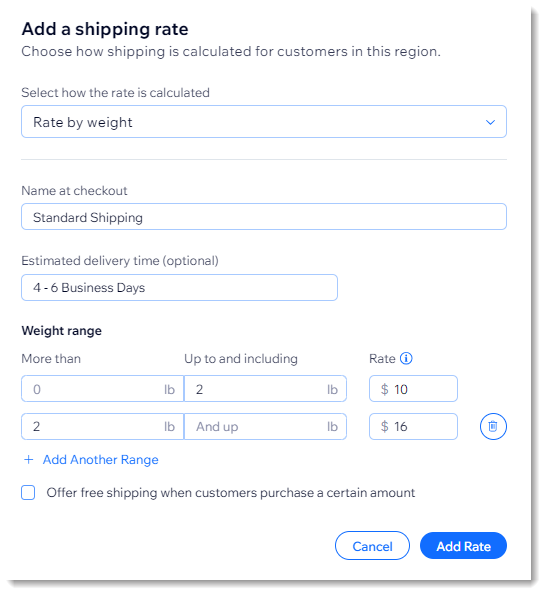
- Clicca su Aggiungi fascia di prezzo per aggiungere ulteriori fasce di peso
- (Facoltativo) Offri la spedizione gratuita per acquisti superiori a una certa quantità:
- Seleziona la casella di spunta Offri la spedizione gratuita quando i clienti acquistano una determinata quantità
- Inserisci l'importo
- Clicca su Salva
- Segui le istruzioni riportate di seguito per aggiungere il peso a ciascuno dei tuoi prodotti
Suggerimento: se a un prodotto non viene aggiunto un peso, viene calcolato come se pesasse 0
Passaggi successivi:
Clicca su Aggiungi tariffa accanto al nome della regione per configurare una delle seguenti opzioni:
- Un'opzione di spedizione aggiuntiva (es. Spedizione express)
- Consegna locale
- Ritiro
- Calcoli di spedizione USPS in tempo reale (solo Stati Uniti)
Aggiungi pesi ai tuoi prodotti
Per calcolare correttamente i costi di spedizione, aggiungi un peso a ciascuno dei tuoi prodotti. Se hai creato opzioni di prodotto e gestisci l'inventario separatamente per ogni variante, assicurati di inserire il peso per le varianti.
Per inserire i pesi dei prodotti:
- Vai su Prodotti nel Pannello di controllo del tuo sito
- Seleziona un prodotto fisico
- Seleziona un'opzione:
- Per i prodotti senza opzioni prodotto:
- Scorri verso il basso fino alla sezione Spedizione ed evasione
- Inserisci il peso del prodotto nel campo Peso spedizione
- Per i prodotti senza opzioni prodotto:
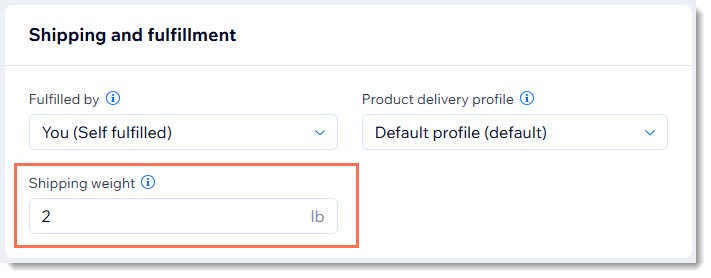
- Per i prodotti con opzioni prodotto:
- Clicca su Modifica varianti
- Inserisci un peso per ogni variante
Suggerimento: se il campo Peso spedizione non è visibile, clicca sull'icona Personalizza colonne e seleziona la casella di spunta accanto a Peso spedizione per visualizzarlo
e seleziona la casella di spunta accanto a Peso spedizione per visualizzarlo
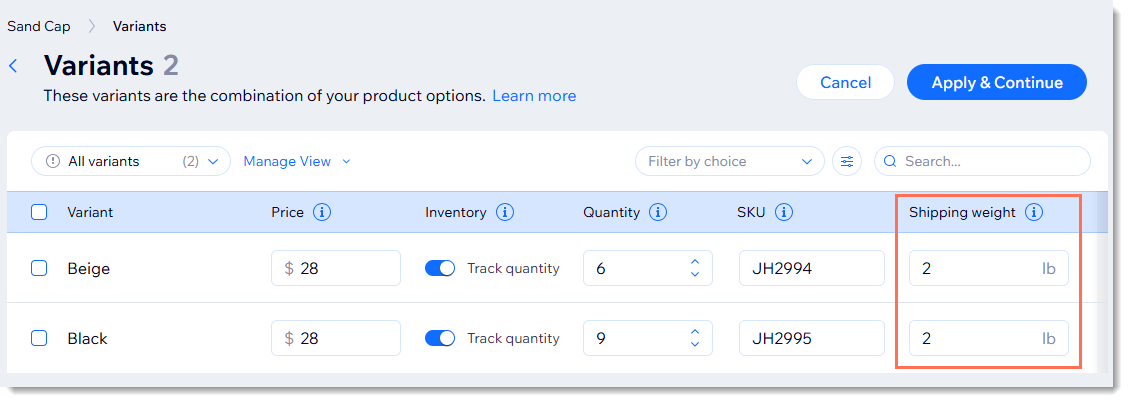
FAQ
Clicca su una domanda qui sotto per saperne di più.
Cosa succede se non ci sono regole di spedizione per una determinata regione?
Posso aggiungere le spese di gestione?
Come posso eliminare o disattivare una regione o una tariffa?
Qual è il numero massimo di fasce di peso che posso creare?



 e seleziona Aggiungi le spese di gestione. Quindi, seleziona la casella di spunta , inserisci le spese di gestione e salva le modifiche.
e seleziona Aggiungi le spese di gestione. Quindi, seleziona la casella di spunta , inserisci le spese di gestione e salva le modifiche.
 accanto al nome della regione e clicca su Elimina area.
accanto al nome della regione e clicca su Elimina area.
 .
.